هل واجهت لحظة لا يمكنك فيها تحديد مصدر خطأ في واجهة برمجة التطبيقات Postman الخاصة بك؟ هذه هي اللحظة التي يجب أن تفكر فيها في تعلم كيفية فتح وحدة التحكم في Postman!
فكر في استخدام هذه الأداة الشاملة المجانية لواجهة برمجة التطبيقات اليوم عن طريق النقر على الزر أدناه.

ما هي Postman؟
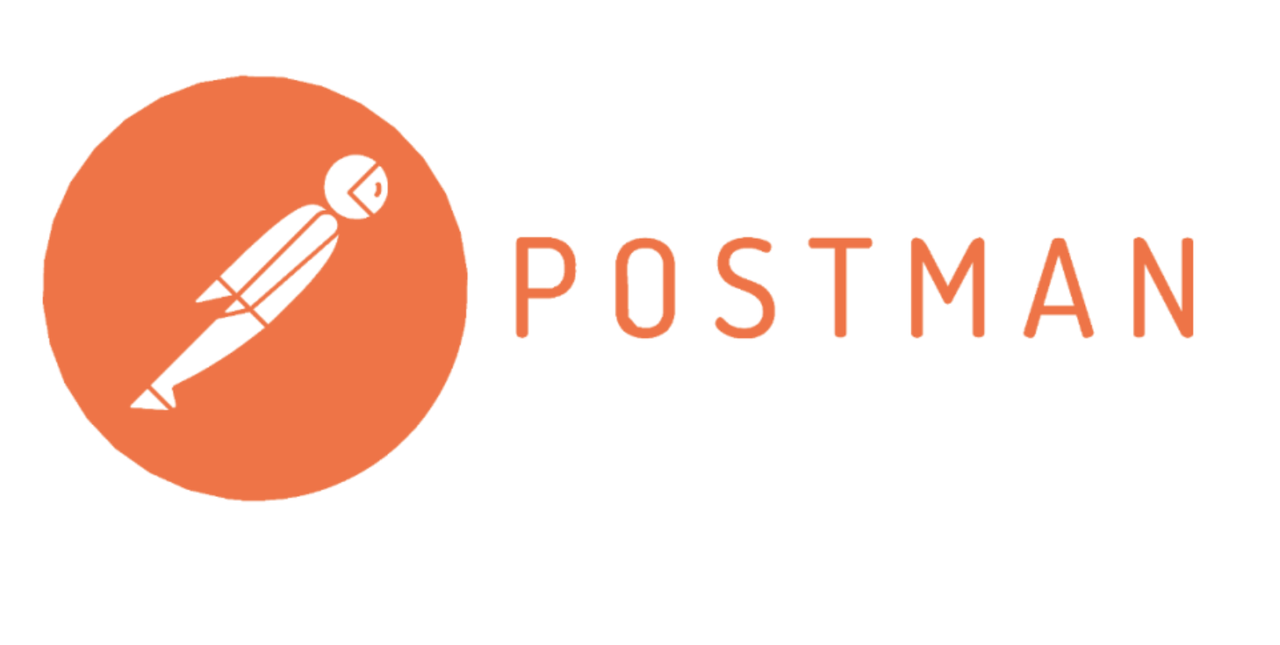
Postman هي أداة واجهة برمجة التطبيقات التي يختارها العديد من المطورين لتلبية احتياجاتهم المتعلقة بواجهات برمجة التطبيقات. تشتهر بقدراتها على بناء واختبار وتوثيق واجهات برمجة التطبيقات. بشكل عام، تسهل Postman تطوير واجهة برمجة التطبيقات، مما يجعل من السهل على البشر فهم جميع العمليات الأساسية الم involucradas في واجهات برمجة التطبيقات.

ما هي وحدة التحكم في Postman المستخدمة من أجلها؟
تعتبر وحدة التحكم في Postman وحدة تحكم للمطورين مصممة تحديدًا للعمل مع واجهات برمجة التطبيقات داخل Postman. تعمل بطريقة مشابهة للوحدات التي قد تجدها في متصفحات الويب مثل Chrome أو Firefox، لكن مع ميزات مصممة خصيصًا لتصحيح وتحليل تفاعلات واجهات برمجة التطبيقات.
تصحيح طلبات واجهة برمجة التطبيقات
تظهر وحدة التحكم في Postman معلومات مفصلة عن كل طلب يتم إرساله. ستشمل:
- رؤوس الطلب والاستجابة
- محتوى جسم الطلب
- محتوى جسم الاستجابة
- رموز الحالة
- معلومات الشبكة (مثل الطوابع الزمنية والفترات)
- أي رسائل إخراج من برامج التشغيل المسبق أو اختباراتك
فحص مخرجات السكربت
تظهر وحدة التحكم في Postman مخرجات هذه السكربتات، مما يسمح للمطورين بالتحقق من أن السكربتات تتلاعب بالبيانات أو تتعامل مع المهام بطريقة صحيحة قبل إرسال الطلب.
التحقق من الشهادات
يمكن استخدام وحدة التحكم في Postman لتأكيد أنه يتم إرسال الشهادة SSL الصحيحة إلى الخادم، مما يضمن اتصالًا آمنًا وتجنب الأخطاء المتعلقة بالشهادات المحتملة.
دليل خطوة بخطوة لفتح وحدة التحكم في Postman
الخطوة 1 - إنشاء حساب Postman
قم بإنشاء حساب جديد في Postman (فقط إذا لم يكن لديك واحد) وابدأ تحميل تطبيق Postman على جهازك. يوفر التطبيق ميزات أكثر من نسخته على الويب.
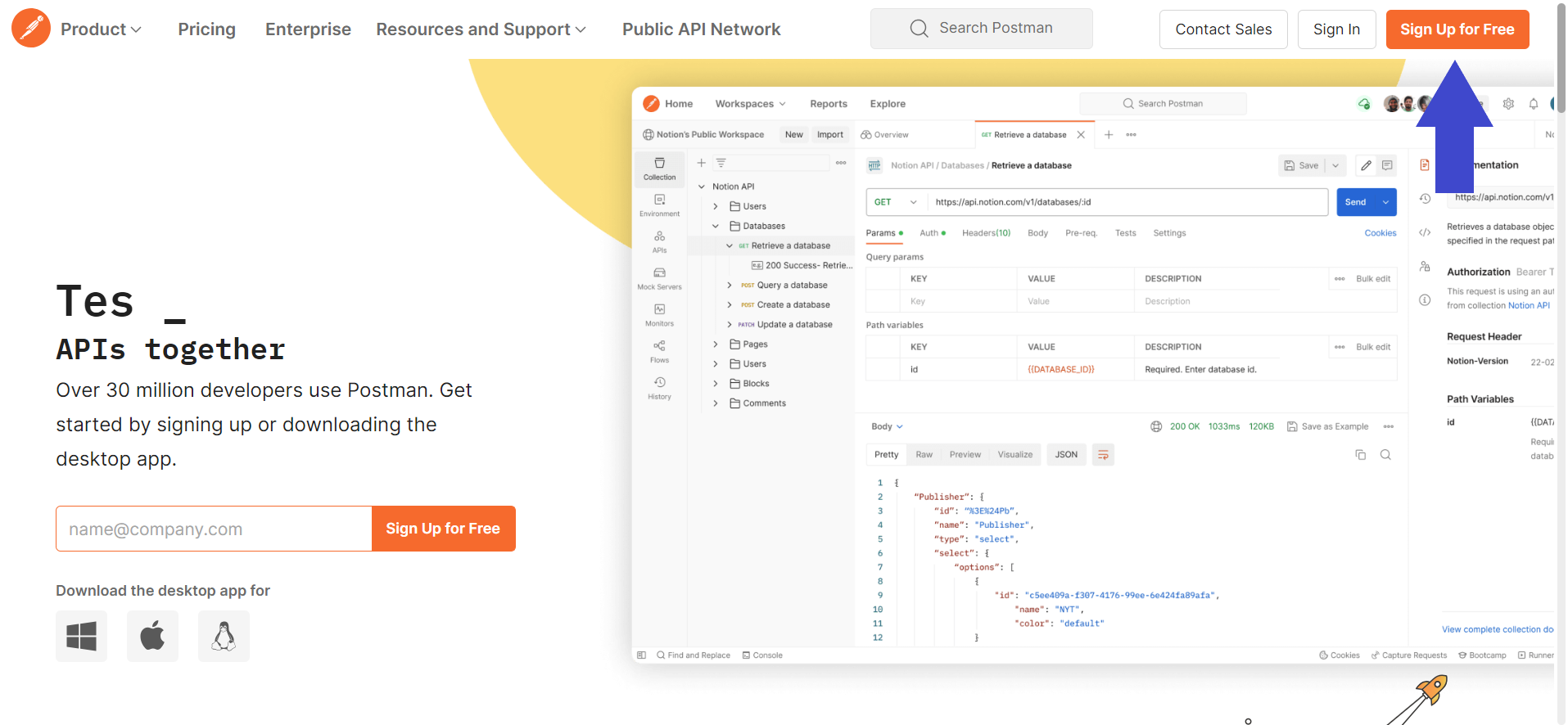
الخطوة 2 - إنشاء طلب واجهة برمجة تطبيقات جديد على Postman
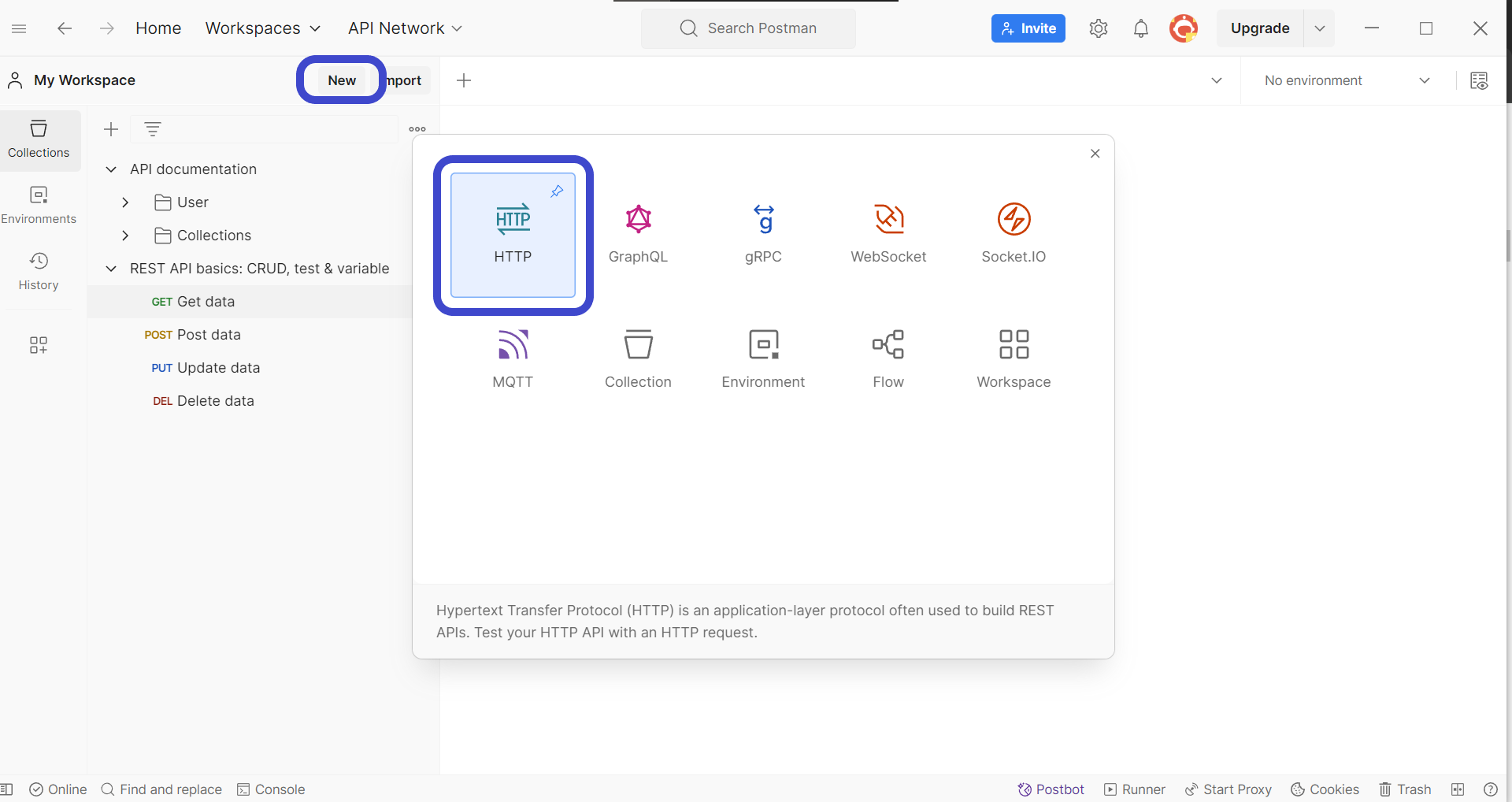
بمجرد تثبيت Postman، قم بإنشاء طلب جديد عن طريق النقر على زر جديد في الزاوية العلوية اليسرى من نافذة Postman. اختر طلب HTTP لإنشاء طلب جديد، كما هو موضح في الصورة أعلاه.
الخطوة 3 - إدخال طريقة واجهة برمجة التطبيقات والتفاصيل
بعد ذلك، تحتاج إلى تضمين تفاصيل طلب واجهة برمجة التطبيقات التي ترغب في إنشائها. يجب أن تتضمن مكونات مثل عنوان URL، طرق HTTP، ومعلمات إضافية ستحتاجها واجهة برمجة التطبيقات.
الخطوة 4 - إرسال طلب واجهة برمجة التطبيقات
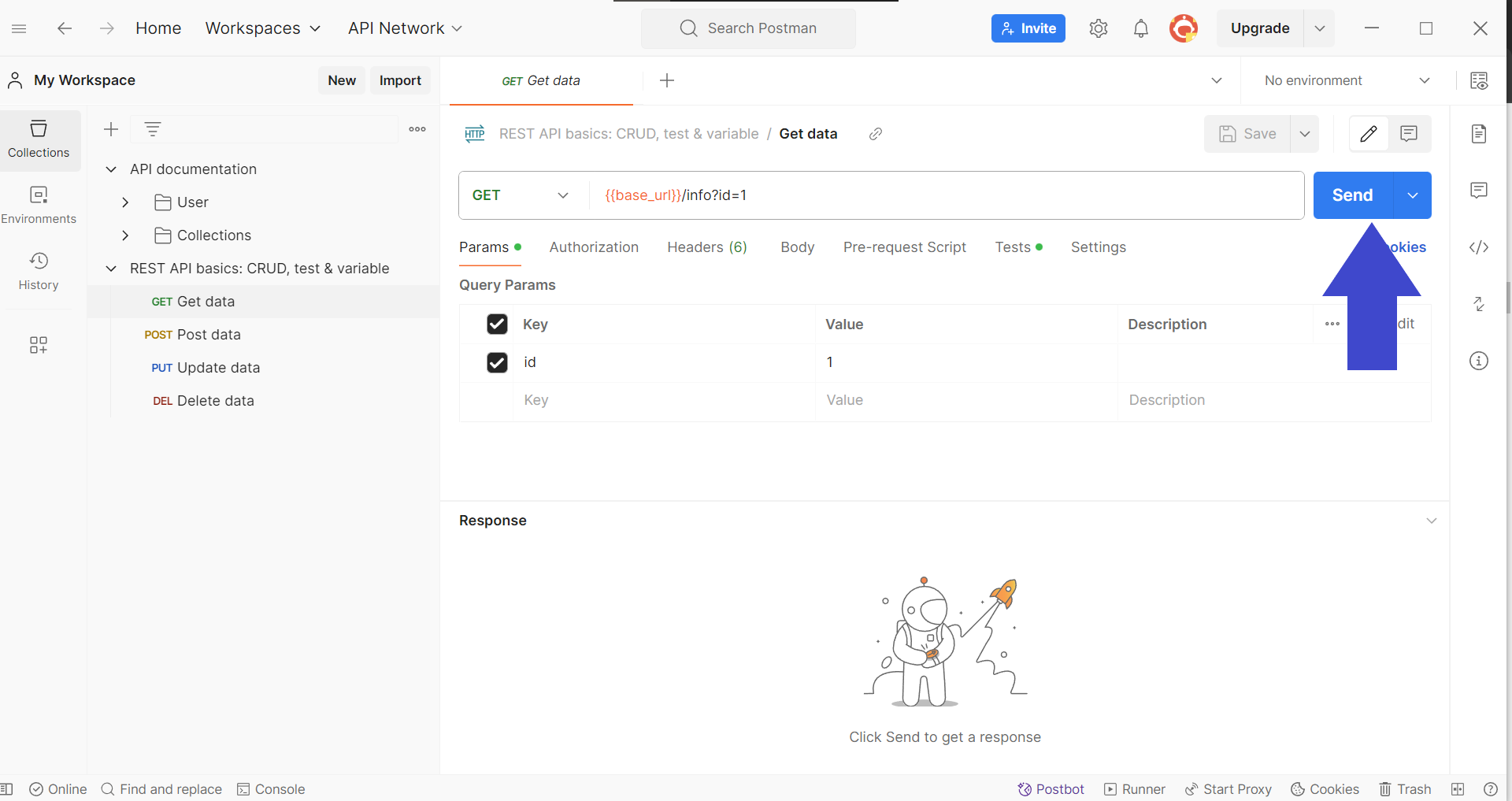
اضغط على زر إرسال في الزاوية العلوية اليمنى لإرسال طلب واجهة برمجة التطبيقات من أجل تلقي استجابة من الخلفية.
الخطوة 5 - فتح وحدة التحكم في Postman
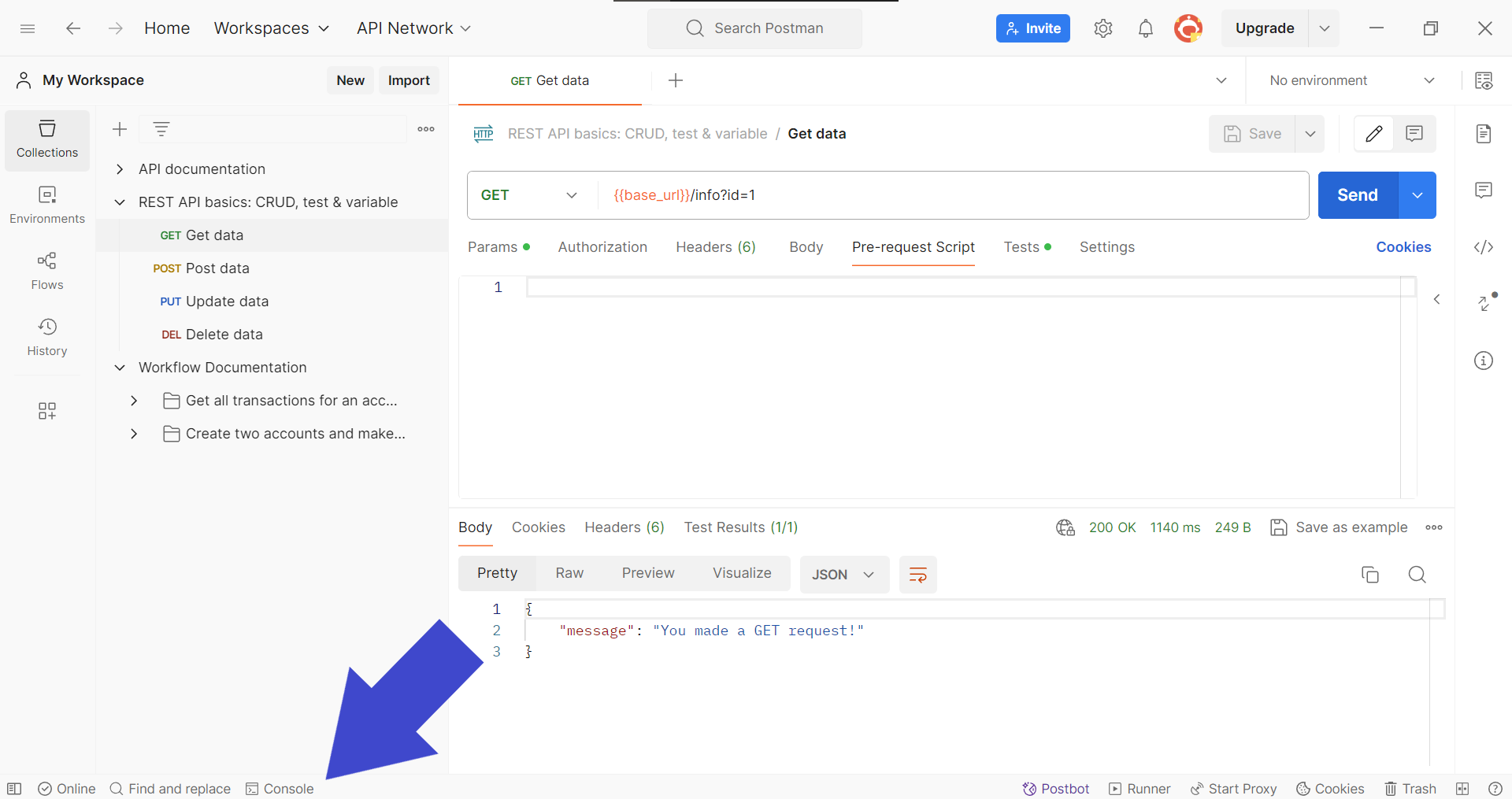
لملاحظة استجابة واجهة برمجة التطبيقات بتفاصيل أكثر، ابحث عن زر وحدة التحكم في الزاوية السفلية اليسرى من نافذة تطبيق Postman، كما هو موضح في الصورة أعلاه. يمكنك أيضًا استخدام اختصارات لوحة المفاتيح للقيام بذلك:
- لمستخدمي MacOS:
⌘+Option+C - لمستخدمي Windows:
Ctrl+Alt+C
الخطوة 6 - توسيع تفاصيل استجابة واجهة برمجة التطبيقات في وحدة التحكم في Postman
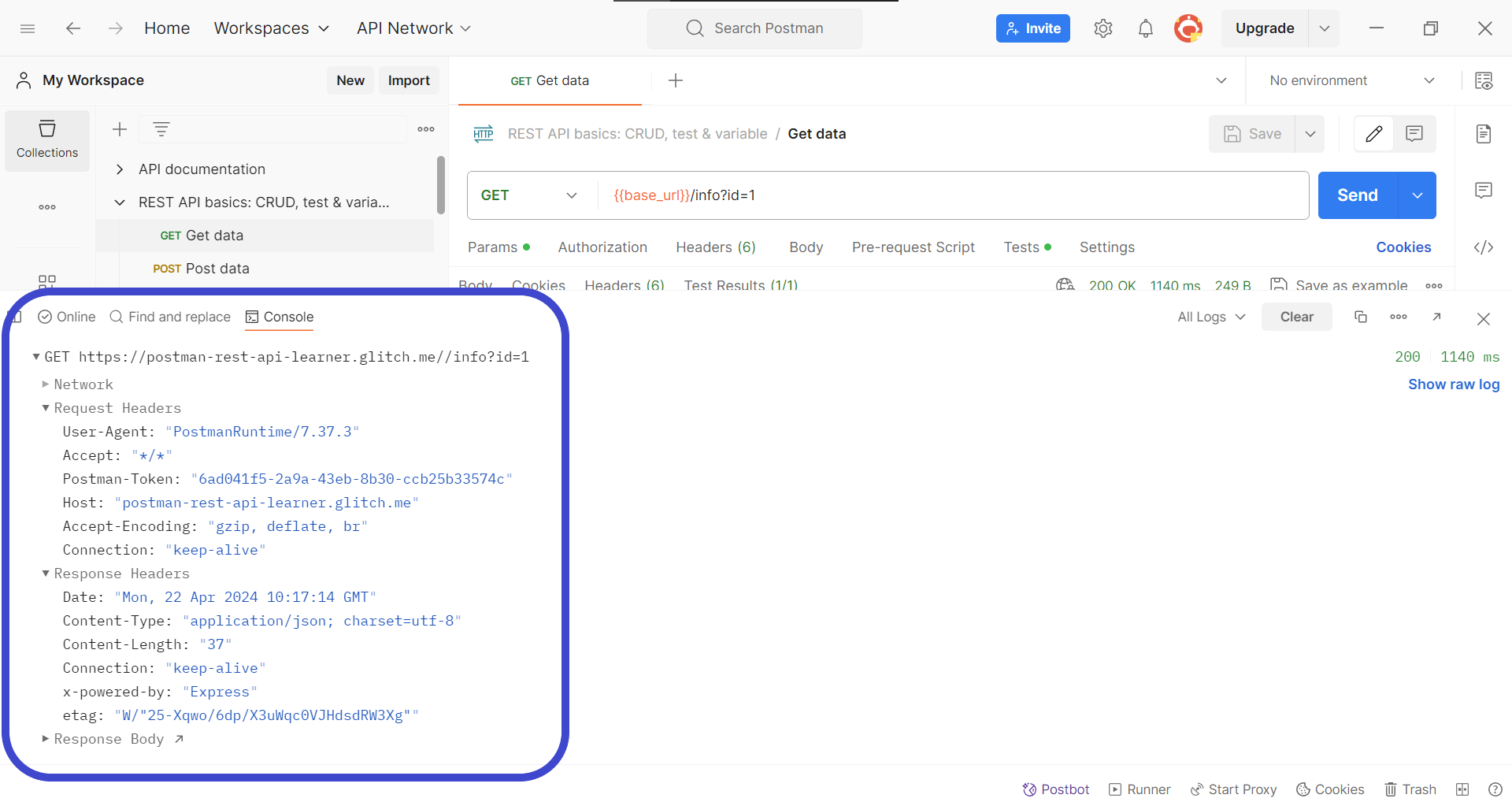
قم بتوسيع تفاصيل استجابة واجهة برمجة التطبيقات عن طريق النقر على رؤوس الاستجابة الموجودة ضمن قسم وحدة التحكم في Postman. يجب أن يضيء هذا بضرورة التفاصيل اللازمة لاستكشاف الأخطاء وإصلاحها في واجهة برمجة التطبيقات الخاصة بك.
Apidog - احصل على شفافية كاملة لواجهة برمجة التطبيقات الخاصة بك
Apidog هي منصة لتطوير واجهة برمجة التطبيقات مجهزة بجميع الوظائف الضرورية اللازمة لتطوير أي مرحلة من دورة حياة واجهة برمجة التطبيقات.
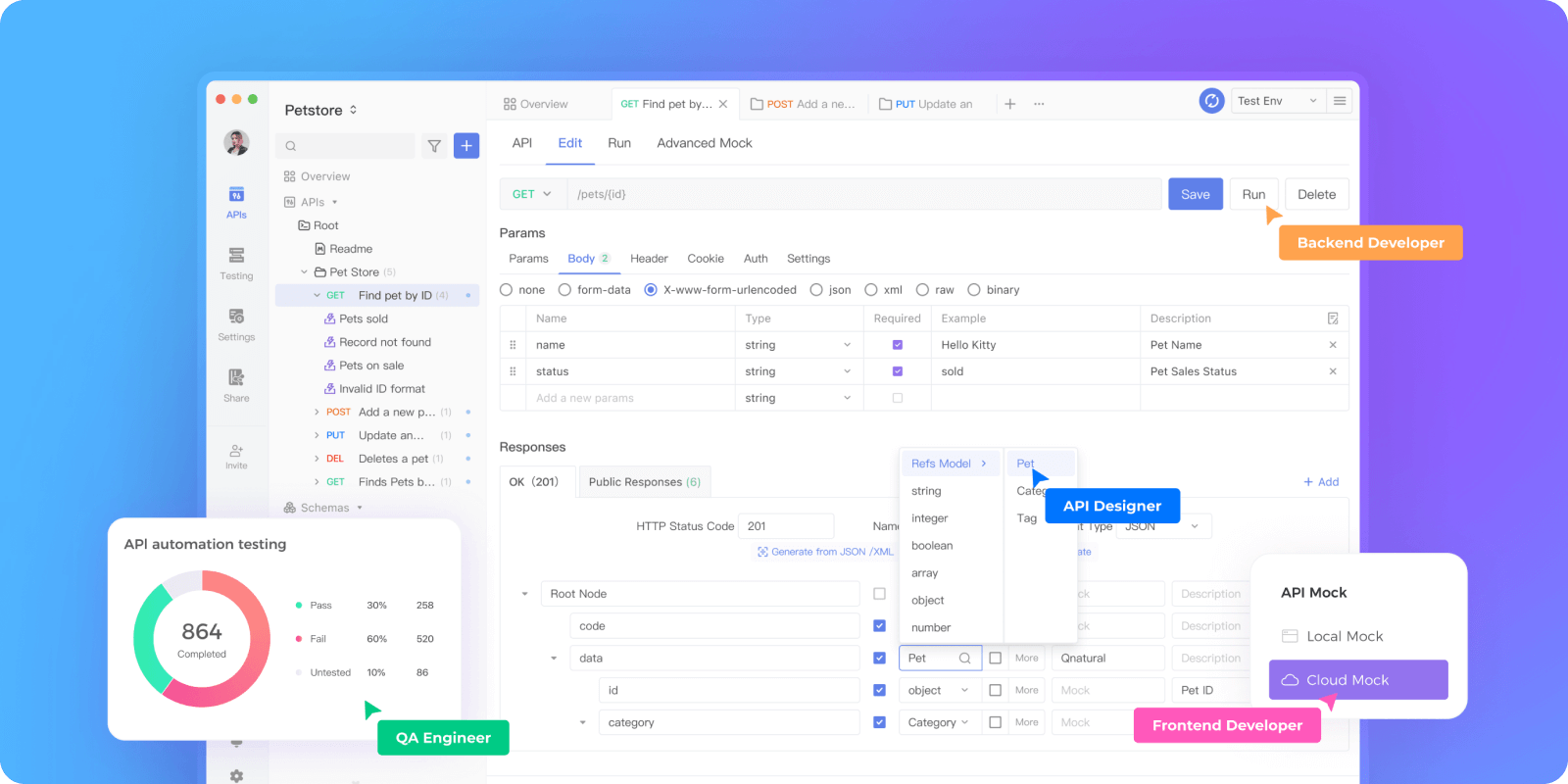
تظهر Apidog كواحدة من أفضل البدائل لـ Postman نظرًا لمدى سهولة وبديهية واجهة المستخدم الخاصة بها، لذا إذا كنت تبحث عن منصة جديدة لاستيعاب تطوير واجهة برمجة التطبيقات الخاصة بك، فكر في Apidog.

بناء واجهة برمجة تطبيقات بسرعة مع Apidog
تسمح طريقة التصميم الأولى لـ Apidog للمطورين، وخاصة أولئك الذين يفضلون البصريات، بإعداد واجهات برمجة التطبيقات بسرعة. تمنح Apidog مكافآت جيدة للمطورين الذين أعدوا واجهات برمجة التطبيقات الخاصة بهم بدقة!
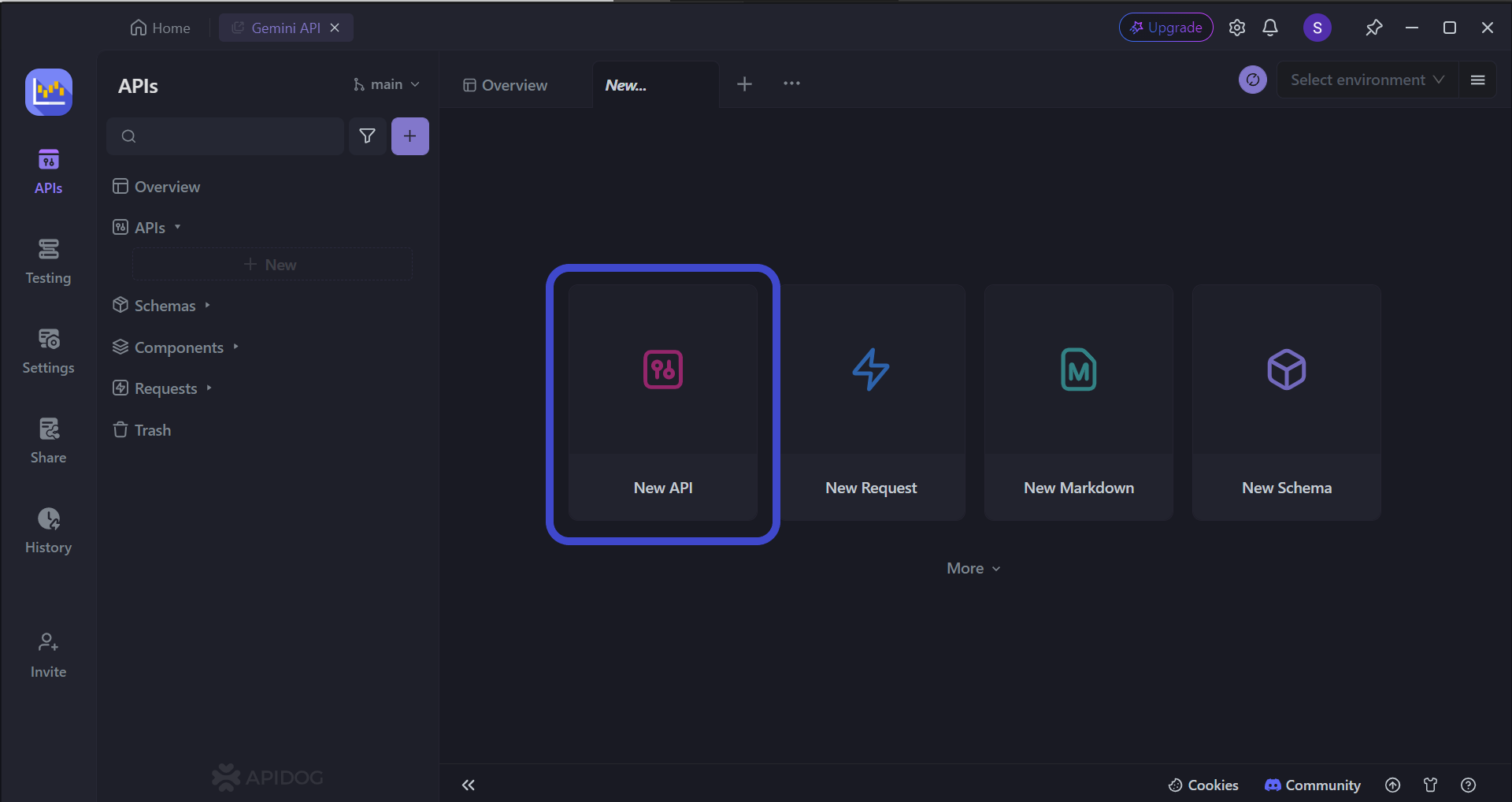
للبدء، اضغط على زر واجهة برمجة التطبيقات الجديدة، كما هو موضح في الصورة أعلاه.
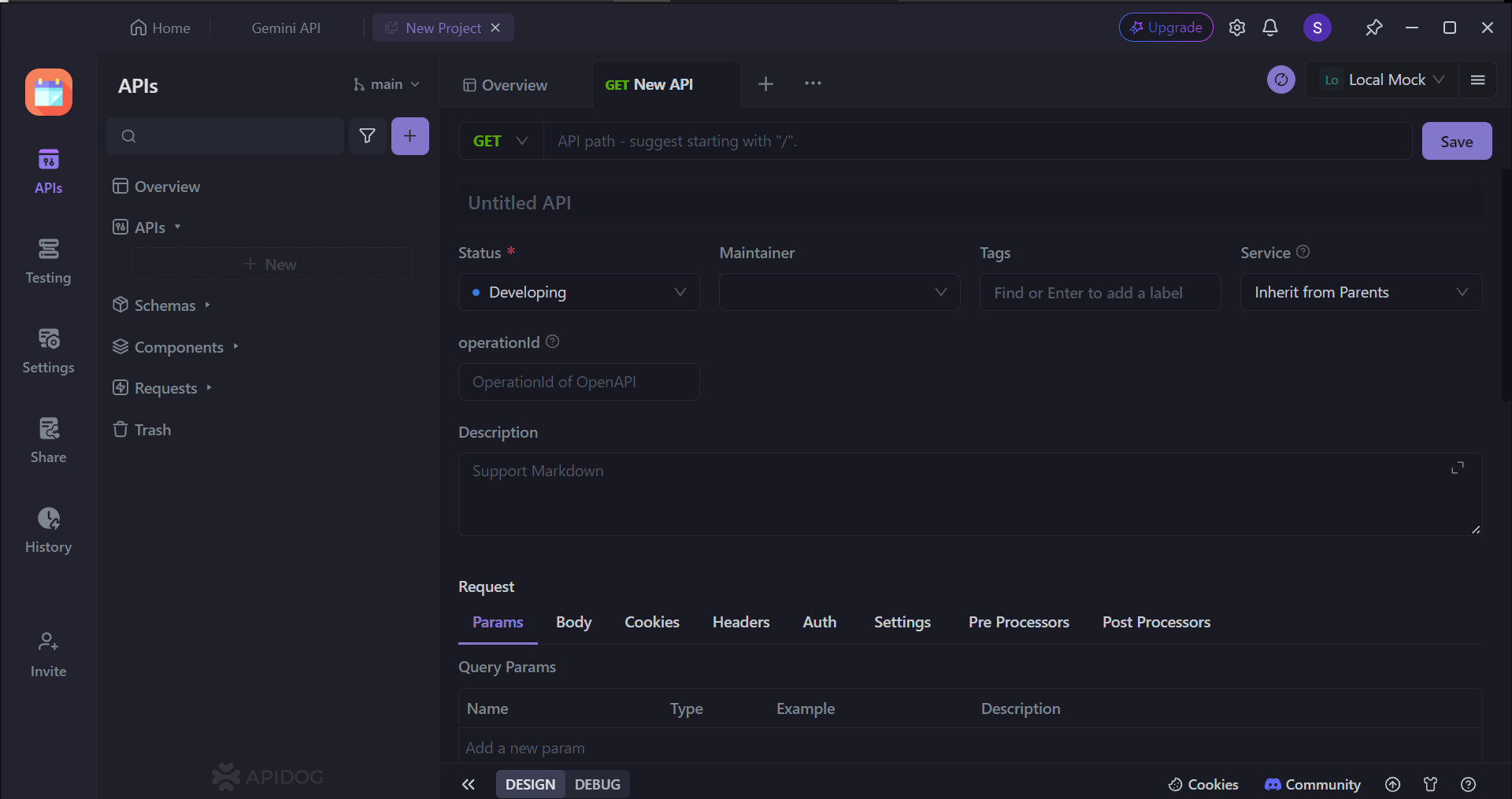
بعد ذلك، يمكنك اختيار العديد من خصائص واجهة برمجة التطبيقات. في هذه الصفحة، يمكنك:
- تحديد طريقة HTTP (GET، POST، PUT أو DELETE)
- تحديد عنوان URL لواجهة برمجة التطبيقات (أو نقطة نهاية واجهة برمجة التطبيقات) للتفاعل بين العميل والخادم
- تضمين معلمات واحدة/متعددة يجب تمريرها في عنوان URL لواجهة برمجة التطبيقات
- تقديم وصف للوظيفة التي تهدف واجهة برمجة التطبيقات إلى توفيرها.


عرض تفاصيل كاملة حول طلبات واستجابات واجهة برمجة التطبيقات الخاصة بك باستخدام Apidog
تحتوي Apidog على عدد من الميزات الإضافية إلى جانب ما تملكه Postman لتلبية احتياجات المستخدمين عند الحاجة إلى استكشاف الأخطاء وإصلاحها في واجهات برمجة التطبيقات.
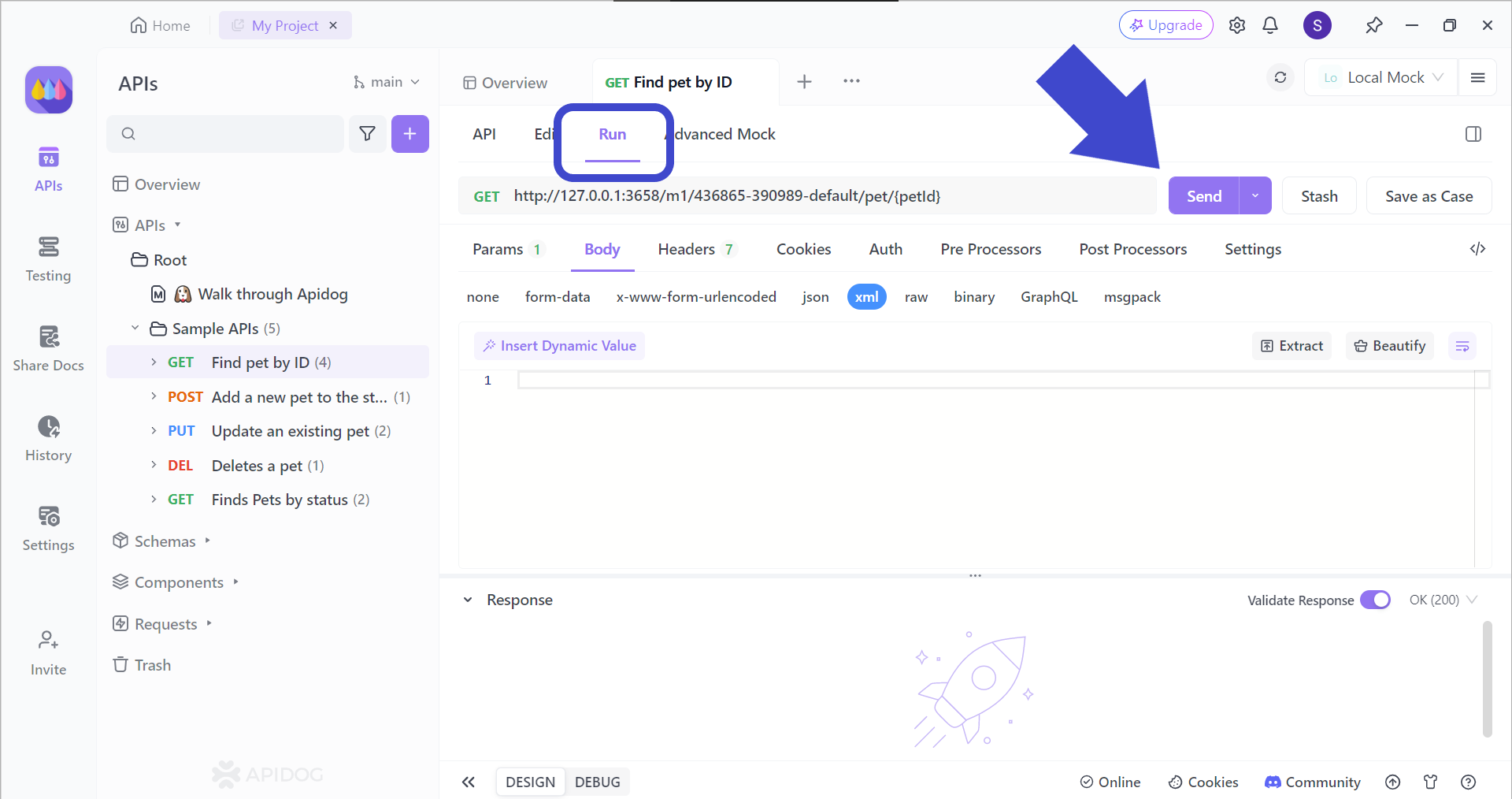
لمعرفة واجهة برمجة التطبيقات الخاصة بك بشكل أفضل، اختر واجهة برمجة التطبيقات التي ترغب في استكشاف الأخطاء فيها واختر رأس تشغيل. يجب أن يظهر لك زر إرسال، كما هو موضح في الصورة أعلاه.
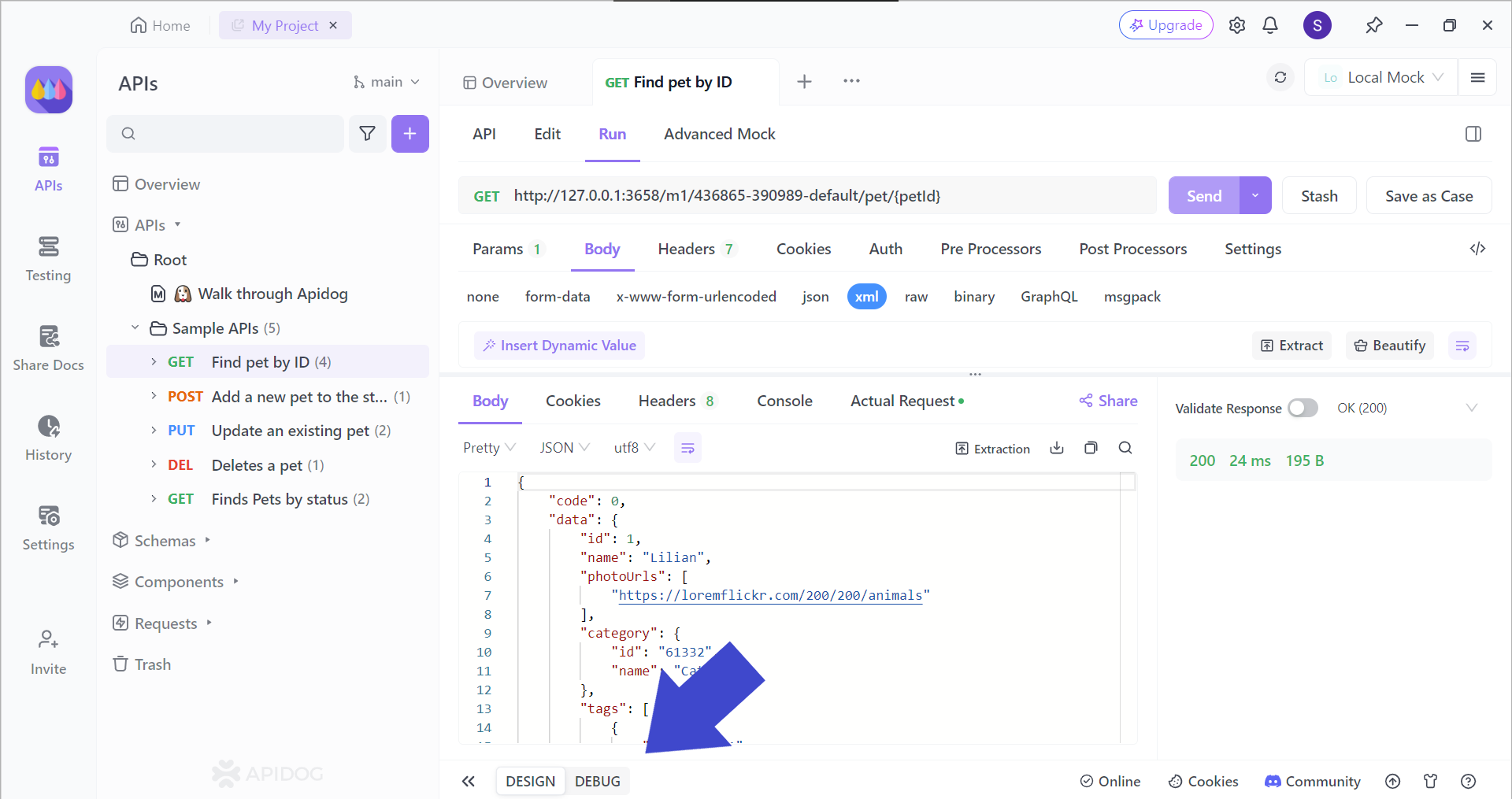
ثم يجب أن تتلقى استجابة واجهة برمجة التطبيقات. لمزيد من الاطلاع على التفاصيل المتعلقة بالاستجابة، اضغط على قسم تصحيح، كما يشير السهم في الصورة أعلاه.
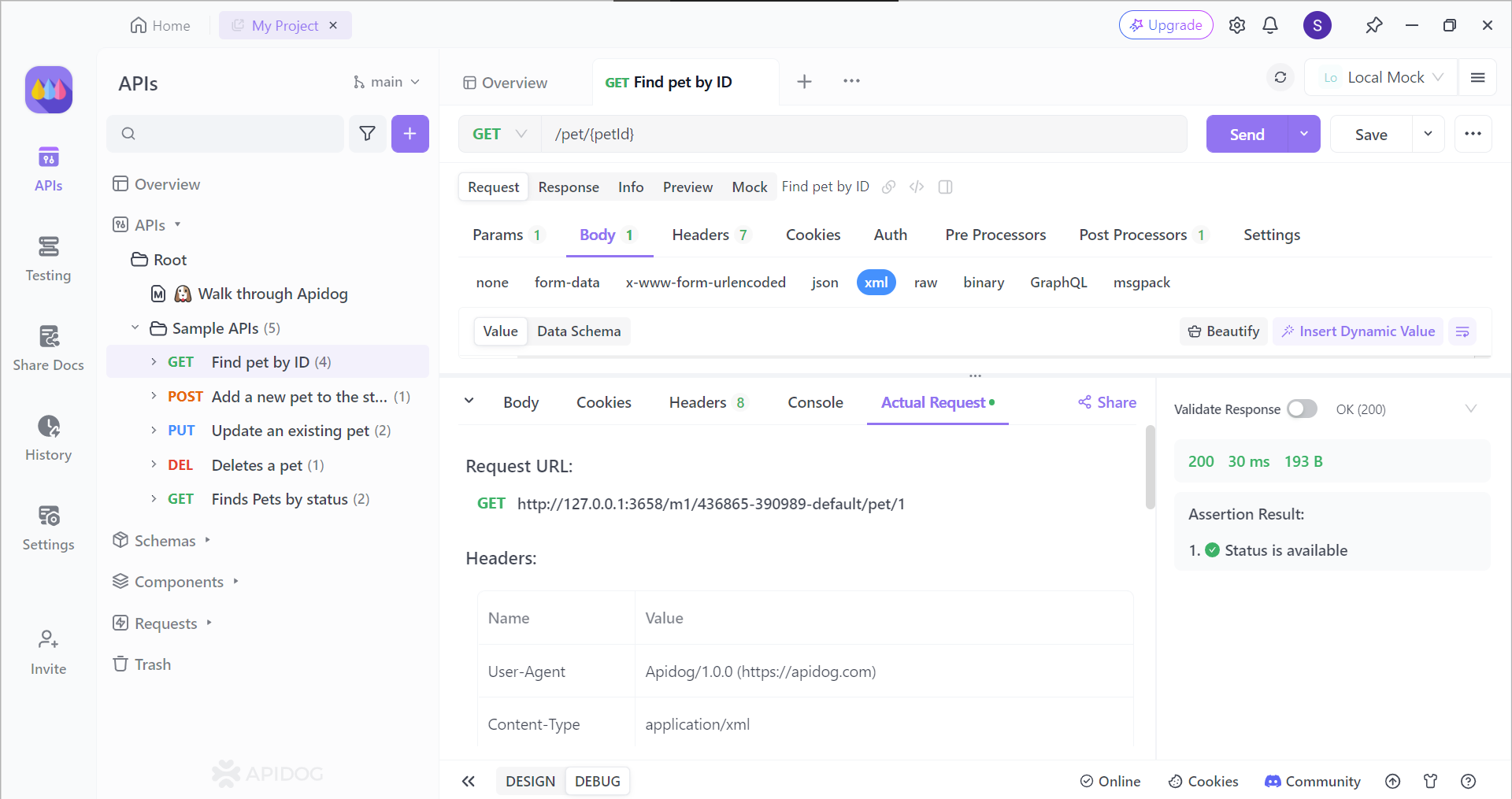
يمكنك الآن رؤية رؤوس جديدة متنوعة:
- الجسم
- الكوكيز
- الرؤوس
- الوحدة التحكم
- الطلبات الفعلية
توفر جميع هذه الأقسام تفاصيل مختلفة حول طلب واجهة برمجة التطبيقات الخاصة بك واستجابتها، لذا خذ وقتك لترى أي جزء يحتاج إلى توضيح في واجهة برمجة التطبيقات الخاصة بك!
استنتاج
تعمل وحدة التحكم في Postman كأداة تصحيح قوية ضمن تطبيق Postman. من خلال معرفة كيفية فتح وحدة التحكم في Postman، يمكنك الاستفادة من رؤى حقيقية حول تفاصيل الطلب والاستجابة، مخرجات السكربت والأخطاء المحتملة، مما يمكنك من تبسيط عملية استكشاف الأخطاء وإصلاحها في واجهات برمجة التطبيقات الخاصة بك.
سواء كنت مطور واجهات برمجة التطبيقات متمرسًا أو بدأت للتو، فإن التعرف على فتح وحدة التحكم يمكن أن يعزز بشكل كبير سير عملك ويعجل من تصحيح الأخطاء حتى في أكثر تفاعلات واجهات برمجة التطبيقات تعقيدًا. تذكر أنه مع فتح وحدة التحكم في متناول يديك، يمكنك تحويل تصحيح أخطاء واجهة برمجة التطبيقات من تجربة محبطة إلى رحلة سلسة وفعالة.
![[بوستمان] كيفية فتح وحدة تحكم بوستمان؟](https://assets.apidog.com/blog/2024/04/postman-open-console-cover.png)